vscode侧边栏文件树不显示的解决办法包括:1.按ctrl+b或cmd+b切换侧边栏显示;2.通过顶部菜单“查看”→“外观”确保“侧边栏”已勾选;3.右键活动栏确保“资源管理器”启用;4.在设置中搜索explorer.enabled并勾选;5.尝试重置窗口状态或删除用户数据目录;6.检查扩展冲突,禁用后逐个启用排查;7.更新或回退vscode版本。若仍无法解决,可查看日志、搜索社区、联系官方支持或重装vscode。
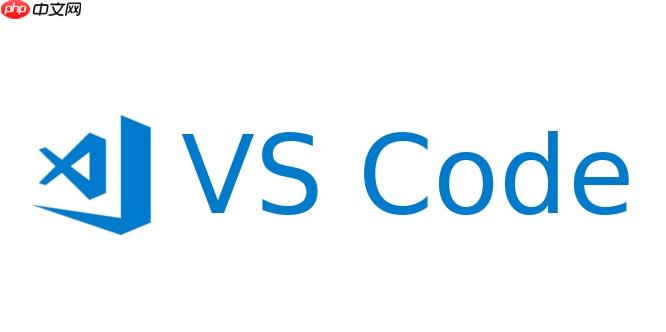
VSCode侧边栏文件树不显示,本质上是资源管理器视图消失了,解决办法其实不复杂,主要就是找回它。
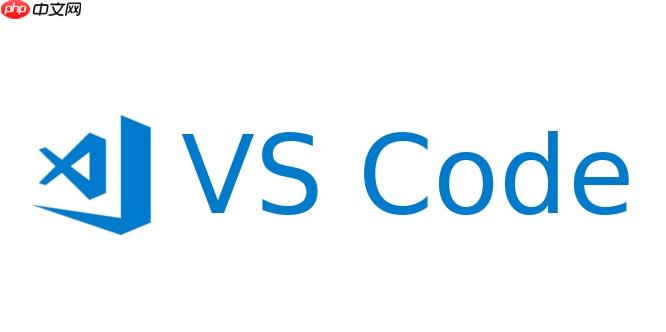
解决方案
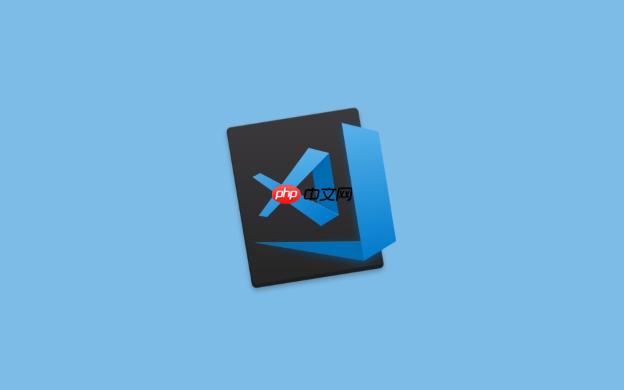
-
检查VSCode界面布局: 有时候不小心把侧边栏隐藏了。最简单的方法是按 Ctrl+B (windows/linux) 或 Cmd+B (macos) 切换侧边栏的显示/隐藏。
-
确认资源管理器是否被关闭: 在 VSCode 的顶部菜单栏,选择 “查看(View)” -> “外观(Appearance)” -> 确保 “侧边栏(Side Bar)” 处于勾选状态。如果没勾选,勾上它。
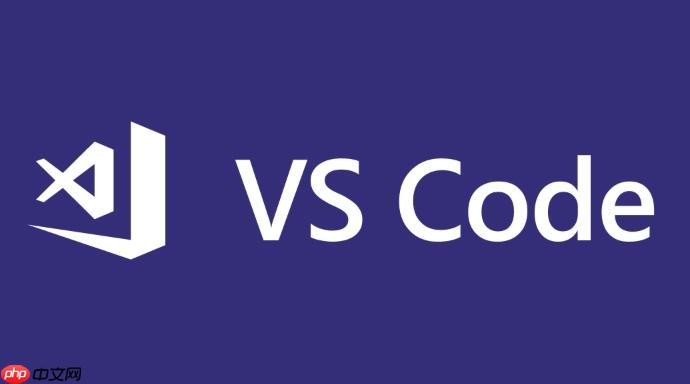
-
检查活动栏设置: VSCode 活动栏(最左边的垂直工具栏)可以自定义显示哪些图标。右键点击活动栏的任何图标,确保 “资源管理器(Explorer)” 是勾选状态。
-
检查设置中的 explorer.enabled: 打开 VSCode 设置 (File -> Preferences -> Settings 或者 Ctrl+,),搜索 explorer.enabled。确保这个选项被勾选。如果没勾选,勾选它。
-
重置VSCode窗口状态: 有时候 VSCode 的窗口状态可能出错。尝试关闭 VSCode,然后重新打开。如果问题依旧,可以尝试重置 VSCode 的用户数据和设置。具体操作是:关闭 VSCode,找到 VSCode 的用户数据目录 (可以通过在 VSCode 中打开 “帮助(Help)” -> “显示运行版本(Show Running Extensions)”,找到 “用户数据目录(UserDataDir)” 一项),删除该目录下的所有文件。注意: 这会重置你的所有 VSCode 设置和扩展,请提前备份。
-
检查扩展冲突: 有些扩展可能会干扰 VSCode 的界面显示。尝试禁用所有扩展,然后逐个启用,看看是否是某个扩展导致了问题。
-
VSCode版本问题: 极少数情况下,VSCode 本身的版本可能存在 bug。尝试更新到最新版本的 VSCode,或者回退到之前的版本,看看是否能够解决问题。
为什么我的VSCode文件树突然消失了?
文件树突然消失的原因有很多,可能是误操作、扩展冲突、VSCode设置问题,甚至是 VSCode 自身 bug。最常见的还是误操作,比如不小心按了 Ctrl+B。扩展冲突也比较常见,有些扩展会修改 VSCode 的界面,导致文件树消失。VSCode 设置问题也可能导致文件树消失,比如 explorer.enabled 被错误地取消勾选。此外,VSCode 自身 bug 也可能导致文件树消失,但这种情况比较少见。
如何防止VSCode侧边栏文件树再次消失?
防止文件树再次消失,最好的办法是养成良好的使用习惯。
-
了解 VSCode 快捷键: 熟悉 VSCode 的常用快捷键,避免误操作。比如,记住 Ctrl+B 是切换侧边栏显示/隐藏的快捷键。
-
谨慎安装扩展: 安装扩展时,尽量选择知名度高、评价好的扩展。安装后,仔细阅读扩展的说明文档,了解扩展的功能和可能带来的影响。定期检查已安装的扩展,删除不再使用的扩展。
-
备份 VSCode 设置: 定期备份 VSCode 的设置文件 (settings.json),以便在出现问题时快速恢复。可以使用 VSCode 的 “Settings Sync” 扩展来同步设置。
-
保持 VSCode 更新: 及时更新 VSCode 到最新版本,以修复 bug 并获得最新的功能。
如果以上方法都无法解决VSCode侧边栏文件树不显示的问题,该怎么办?
如果以上方法都无法解决问题,可以尝试以下方法:
-
查看 VSCode 日志: VSCode 会记录一些错误信息和警告信息,可以查看 VSCode 的日志文件,看看是否有相关的错误信息。打开 VSCode 的 “帮助(Help)” -> “切换开发者工具(Toggle Developer Tools)”,在 “控制台(console)” 中查看日志信息。
-
搜索 VSCode 社区: 在 VSCode 的官方论坛、Stack overflow 等社区搜索相关问题,看看是否有其他用户遇到了类似的问题,并找到了解决方案。
-
联系 VSCode 官方支持: 如果以上方法都无法解决问题,可以联系 VSCode 的官方支持,寻求帮助。
-
重装VSCode: 这是最后的手段。卸载 VSCode,然后重新安装。在卸载之前,最好备份 VSCode 的设置文件和扩展。
希望这些方法能够帮助你找回消失的 VSCode 文件树。



















